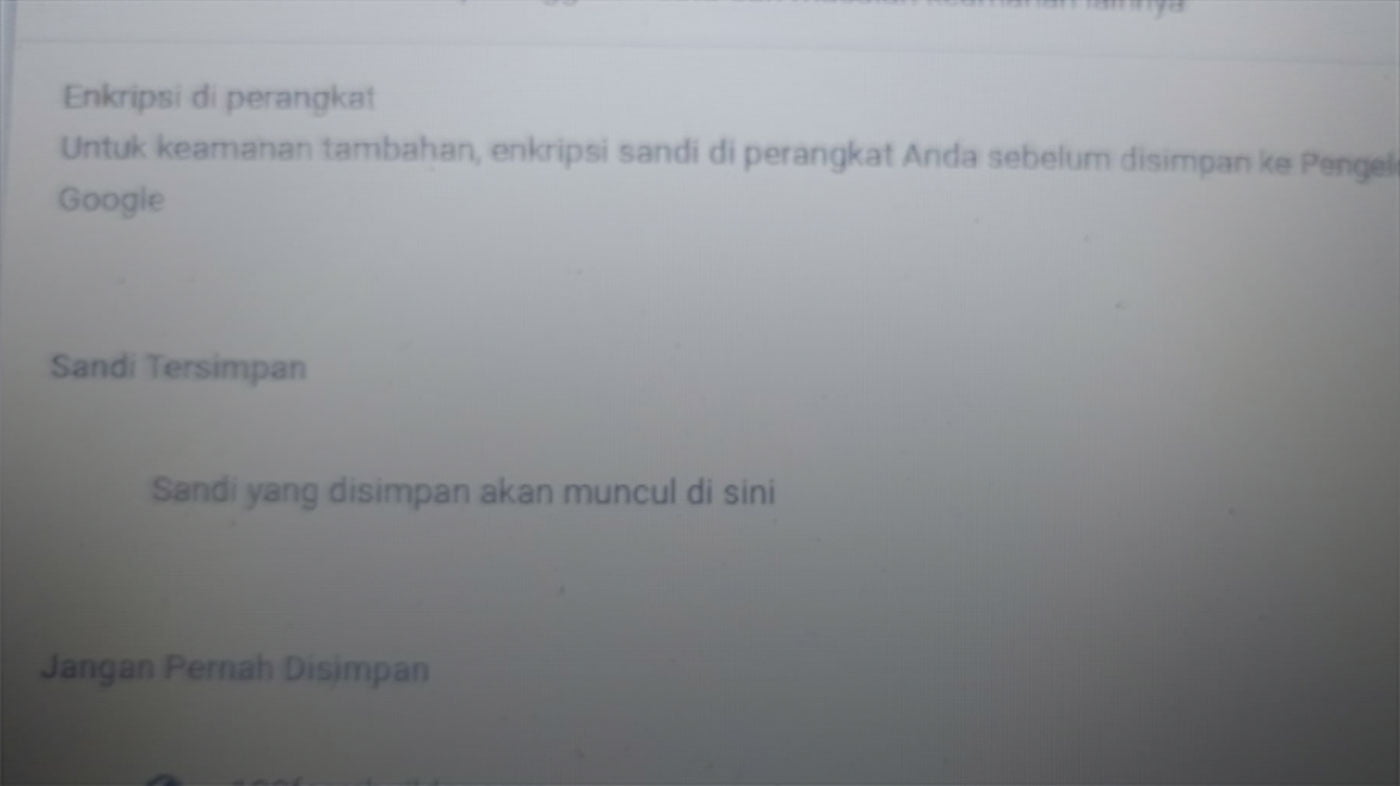HiPoin.com – Sering menyimpan kata sandi atau password saat login lewat browser Google Chrome? jika iya kamu perlu mengecek kata sandi tersimpan di Google Chrome. Dengan mengecek kamu bisa memastikan kata sandi untuk akun apa saja yang tersimpan.
Sebelumnya saya pernah membahas mengenai cara mengecek kata sandi yang tersimpan di akun Google. Jika di akun Google kata sandi bisa kamu cek asalkan kamu bisa mengakses akun Google tadi.
Sedangkan untuk password yang tersimpan di Google Chrome bisa kamu lihat hanya pada browser Chrome tadi. Dan saya kira hanya Google Chrome pada perangkat desktop saja yang dapat menyimpan kata sandi.
Kamu bisa melihat password tersimpan di Google Chrome dan kamu bisa melakukan tindakan seperti menghapus semua atau beberapa password yang tersimpan tadi. Karena tidak ada yang tau apa yang akan terjadi maka lebih baik mencegahnya.
Jadi jika kamu merasa Google Chrome menyimpan kata sandi dari beberapa akun kamu kamu bisa cek terlebih dahulu. Supaya lebih jelas langsung saja saya jelaskan cara melihat atau cara mengecek apakah Chrome menyimpan kata sandi atau tidak.
Sebelum lanjut pasti kamu sering browsing apapun yang kamu ingin cari tau di internet. Jika kamu tidak ingin orang lain tau apa yang kamu cari kamu bisa hapus riwayat browsing di Google Chrome secara permanen supaya orang lain tidak mengetahuinya.
Cara Melihat Kata Sandi Tersimpan di Google Chrome
Langkah-1: Kamu buka Google Chrome lalu akses Setelan
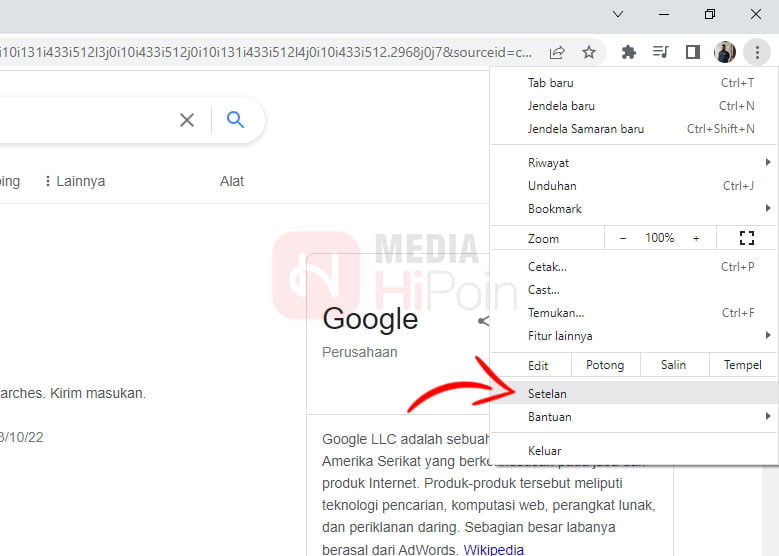
Langkah ke-2: Di Setelan silakan kamu pilih menu Isi otomatis
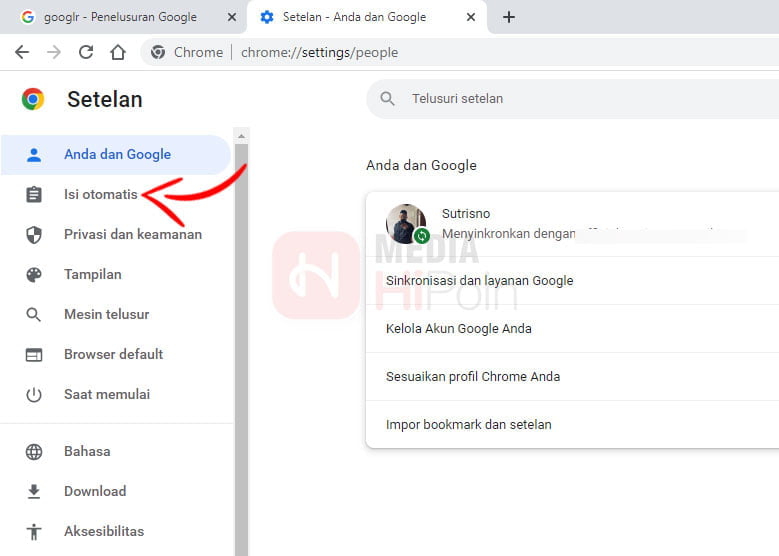
Langkah ke-3: Di menu Isi otomatis terdapat 3 pilihan yaitu Pengelola Sandi, Metode pembayaran, serta Alamat dan lain-lain. Silakan kamu pilih Pengelola Sandi untuk melihat kata sandi yang tersimpan di browser Chrome
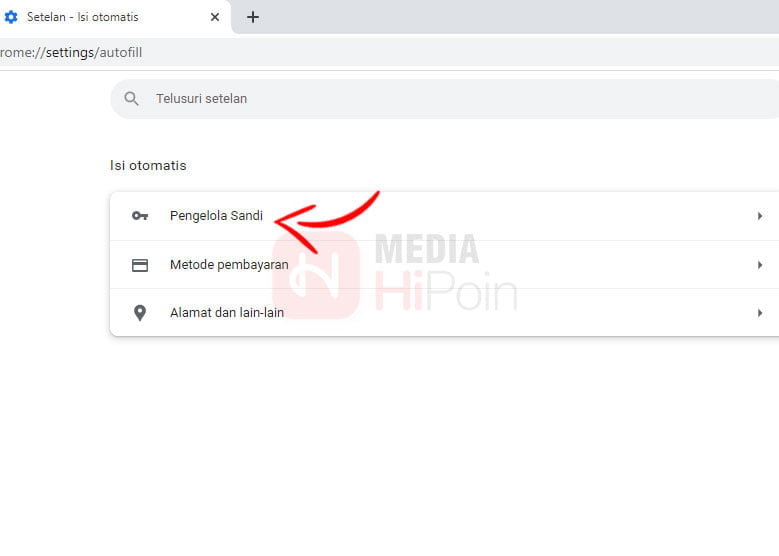
Langkah ke-4: Semua kata sandi atau password yang tersimpan akan tampil di bagian Sandi Tersimpan. Tetapi karena saya tidak pernah menyimpannya jadi pada dialog Sandi Tersimpan kosong alias tidak ada sandi yang disimpan

Selain kamu bisa menyimpannya saat kamu login ke akun tertentu kamu juga bisa menyimpan kata sandi secara manual dengan menekan Tambahkan. Situs kamu isi situs yang terkait dengan akun tersebut, Nama Pengguna bisa kamu input username atau email dan Sandi kamu isi kata sandi akun tersebut dan setelah itu tekan Simpan.
Menghapus password tersimpan di Google Chrome perlu kamu lakukan jika PC atau Laptop yang kamu miliki dirumah digunakan banyak orang kecuali kamu. Karena bisa saja ada orang lain atau anggota keluarga yang iseng dan mencoba masuk ke akun yang kamu miliki.
Sekian penjelasan dari saya mengenai melihat password atau kata sandi tersimpan di Google Chrome yang ada di Windows. Ingin keluar atau logout akun Google dari perangkat lain dengan jarak jauh? jika belum tau caranya kamu bisa baca artikel mengenai cara logout akun Google dari perangkat lain secara mudah.